一、設置mongo數據庫
1. 從Mongo官方網站下載安裝包
您可以訪問以下鏈接下載Mongo數據庫的安裝包:
https://www.php.cn/link/0d472bbe89e823508966d89beee51836
2. 將Mongo安裝到非系統盤
為了避免權限問題,建議將Mongo安裝到非系統盤。我選擇將其安裝在D盤的mongodb目錄下。
在安裝目錄中創建一個配置文件mongo.conf
dbpath=D:MongoDBdata #數據庫路徑 logpath=D:MongoDBlogmongo.log #日志輸出文件路徑 logappend=true #錯誤日志采用追加模式 journal=true #啟用日志文件,默認啟用 quiet=true #這個選項可以過濾掉一些無用的日志信息,若需要調試使用請設置為false port=27017 #端口號 默認為27017 serviceName=MongoDB #安裝windows服務時使用的服務名 serviceDisplayName=MongoDB #在Windows服務管理器中顯示的服務名
同時,在安裝目錄下創建data和log目錄,并在log目錄下創建mongo.log文件。
3. 啟動Mongo數據庫
在Mongo的bin目錄下執行以下命令啟動數據庫:
mongod --config D:MongoDBmongo.conf
4. 驗證安裝
通過瀏覽器訪問http://localhost:27017,如果看到以下信息,則表示Mongo數據庫安裝成功:
It looks like you are trying to Access MongoDB over HTTP on the native driver port.
二、設置Mongo服務
為了簡化Mongo的啟動過程,可以將其注冊為Windows服務。
1. 以管理員身份運行命令提示符,導航到Mongo安裝目錄下的bin文件夾,并執行以下命令:
mongod --install -f "D:MongoDBmongo.conf"
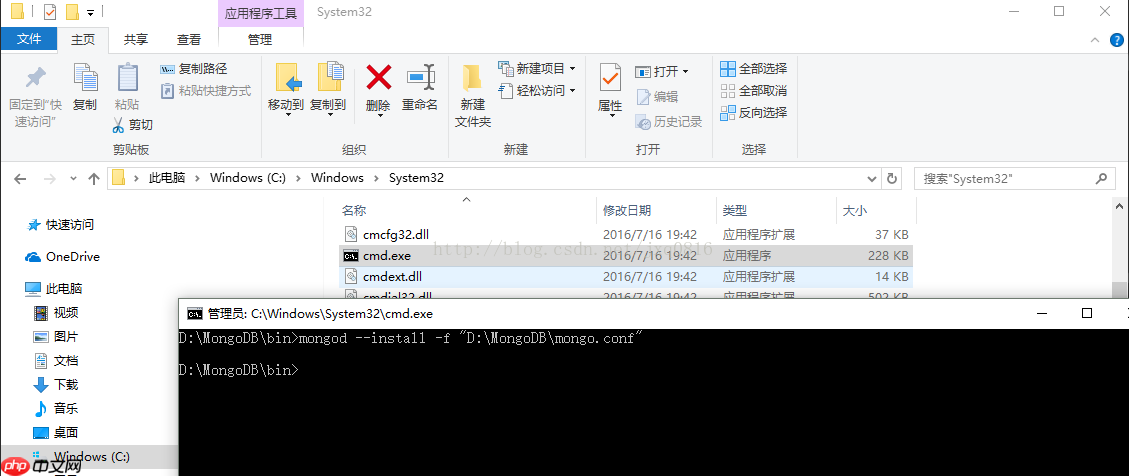
2. 成功注冊后,您可以在Windows服務列表中找到MongoDB服務。
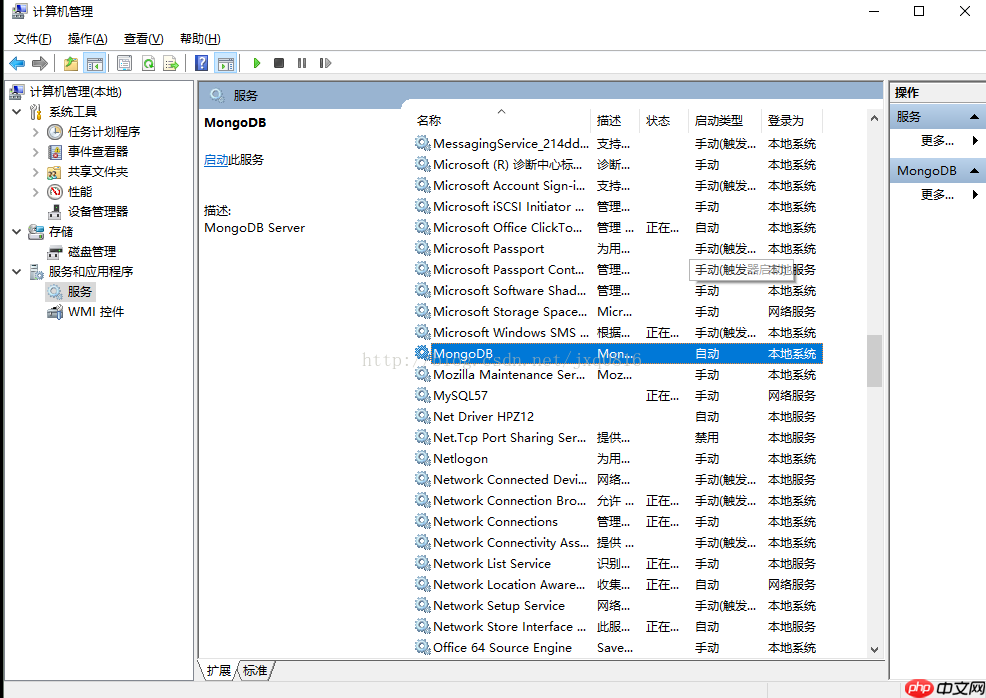
? 版權聲明
文章版權歸作者所有,未經允許請勿轉載。
THE END



















